怎样用Authorware制作课件?:[4]插入视频动画
来源:网络收集 点击: 时间:2024-07-29【导读】:
视频是一种重要的表达信息的方式,在课件里,根据需要插入视频,不仅可以让课堂更加生动,提高学生的学习兴趣,对于一些特殊的教学内容,用视频来呈现的话还可以帮助教师突出教学重点,突破教学难点,降低学生学习的难度,极大地提高教学效率和教学效果,怎样在Authorware里插入不同格式的视频文件呢?工具/原料more电脑Authorware7.0方法/步骤1/11分步阅读 2/11
2/11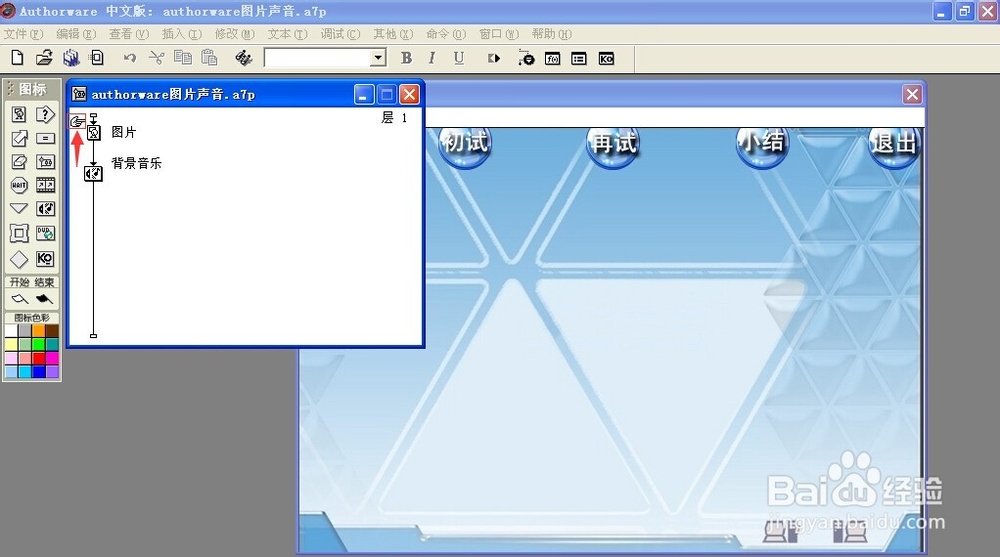 3/11
3/11 4/11
4/11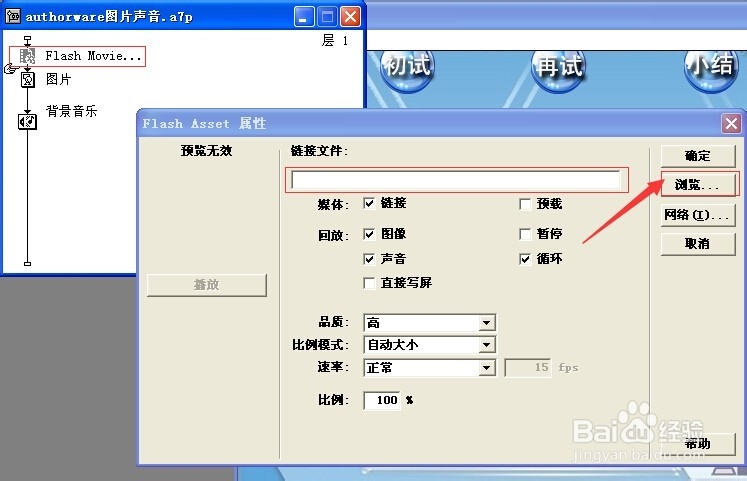 5/11
5/11 6/11
6/11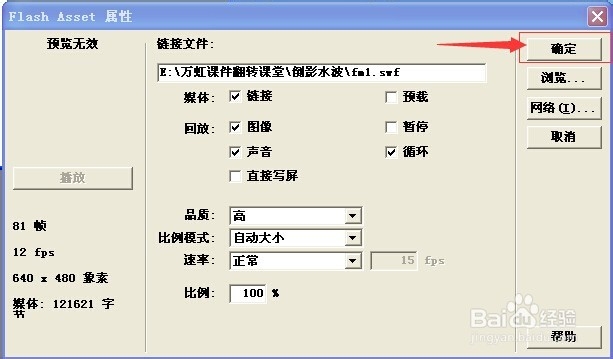 7/11
7/11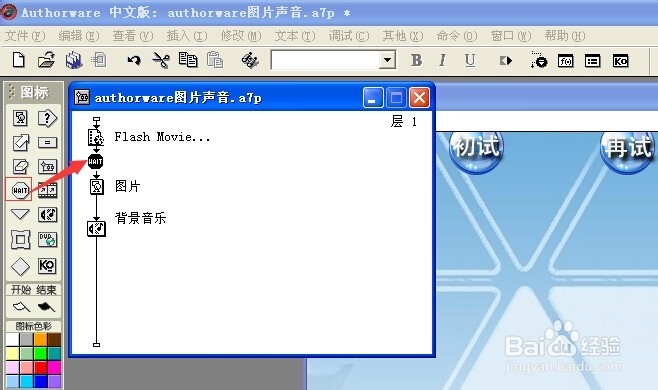 8/11
8/11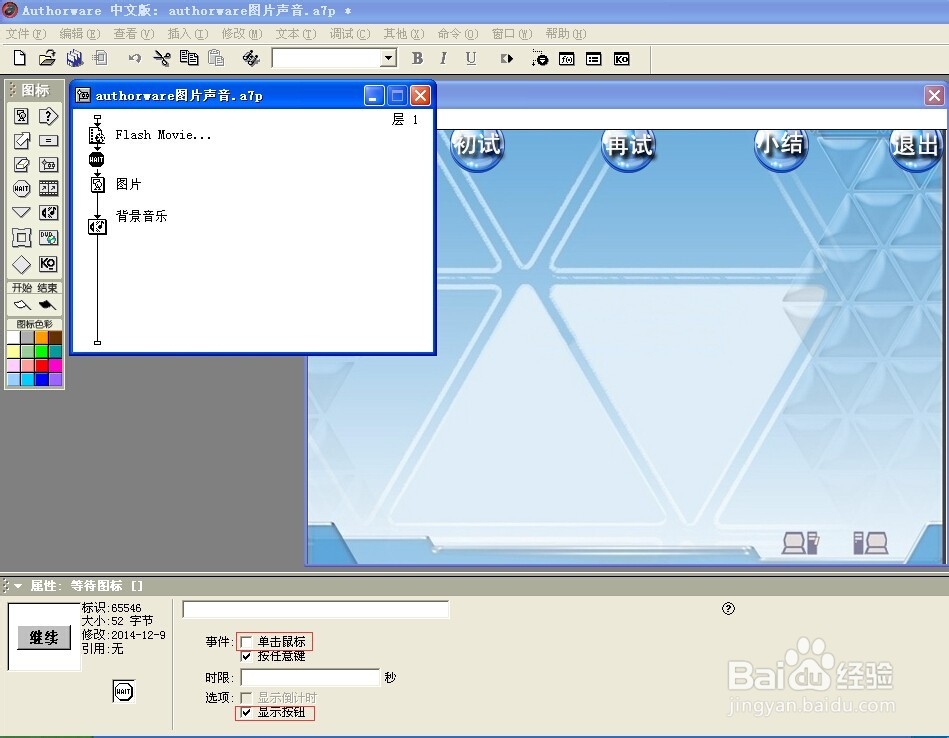
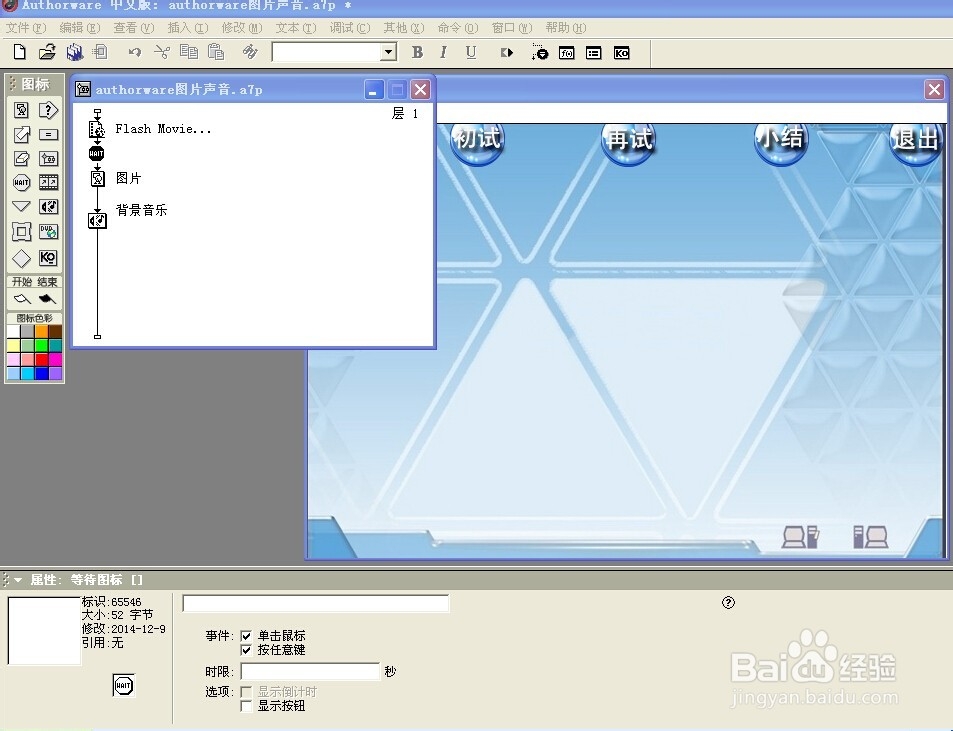 9/11
9/11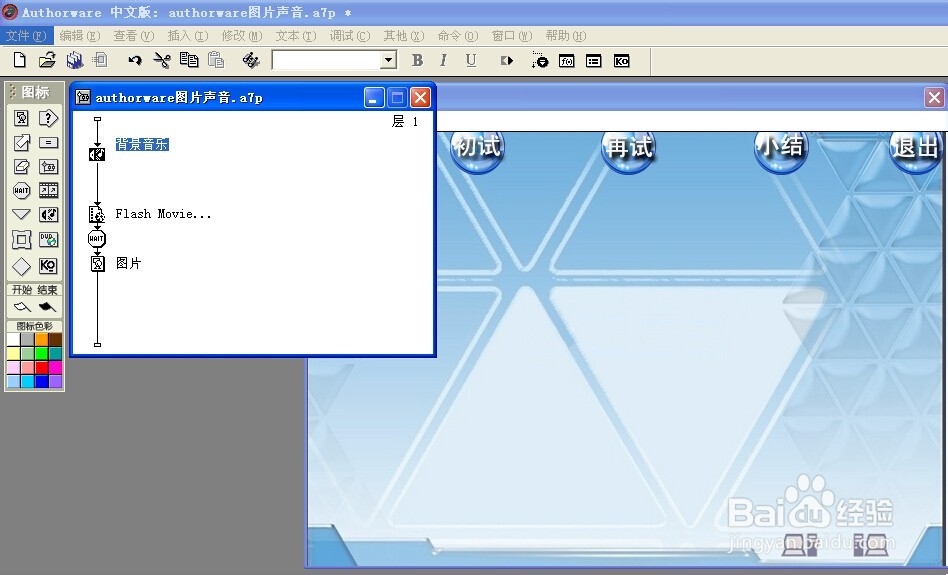 10/11
10/11
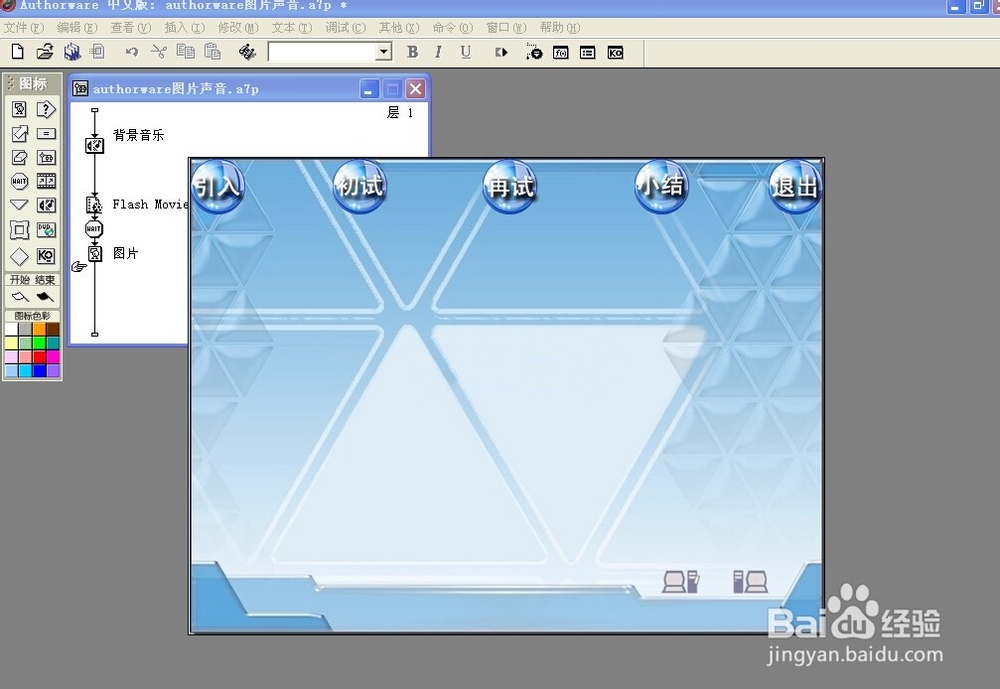 11/11
11/11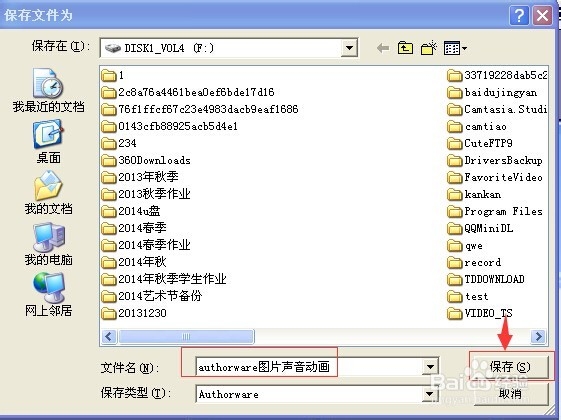 注意事项
注意事项
打开上一讲制作的课件Authorware图片声音;
 2/11
2/11在需要插入视频或动画的地方点一下鼠标;
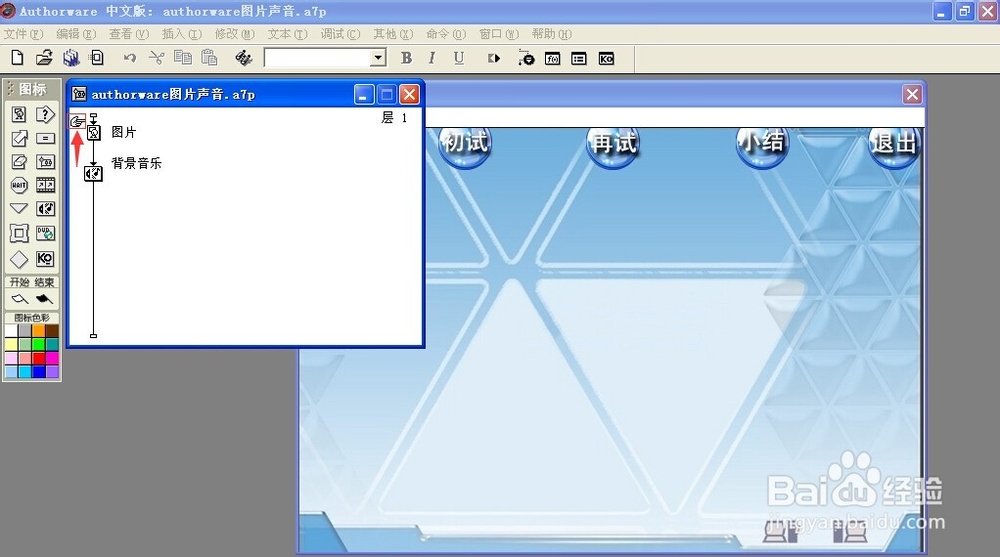 3/11
3/11在插入菜单里点媒体,里面有三种动画格式可选,我们以Flash movie为例;
 4/11
4/11点Flash movie,图标自动插入到流程线上,并弹出Flash Asset属性窗口,在上面点浏览;
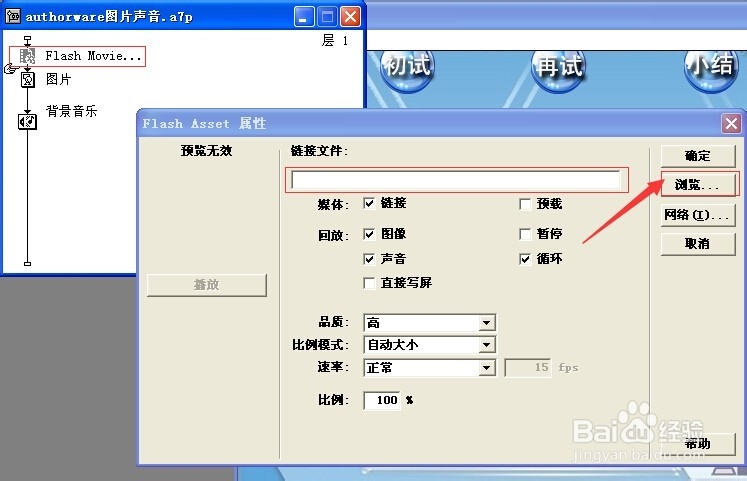 5/11
5/11找到Flash动画保存的路径,点需要加入的动画,然后按打开;
 6/11
6/11再按确定,动画就导入进去了;
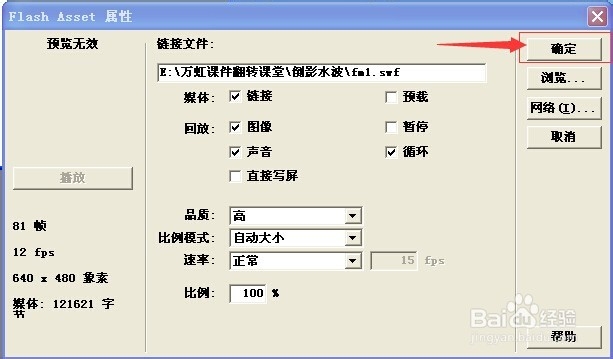 7/11
7/11在Flash动画下面加入一个等待图标;
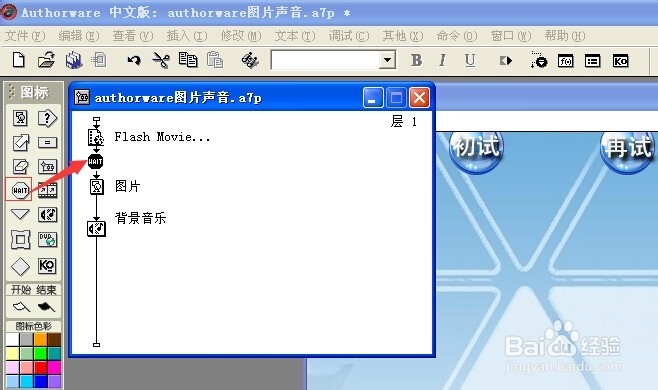 8/11
8/11双击等待图标,将显示按钮前面的勾去掉,在单击鼠标前打上勾;
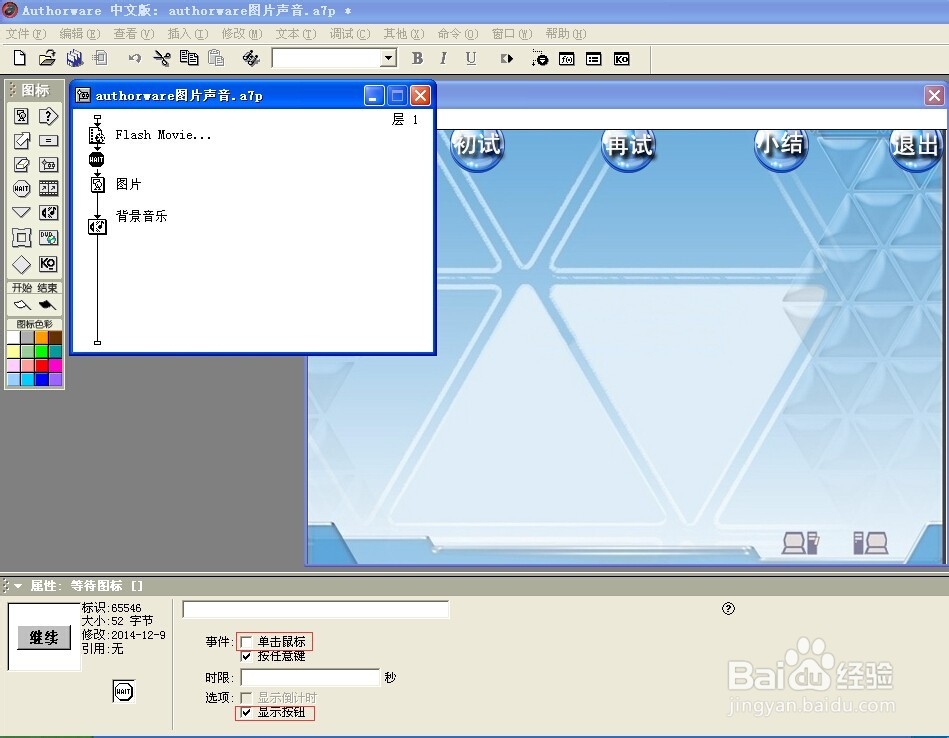
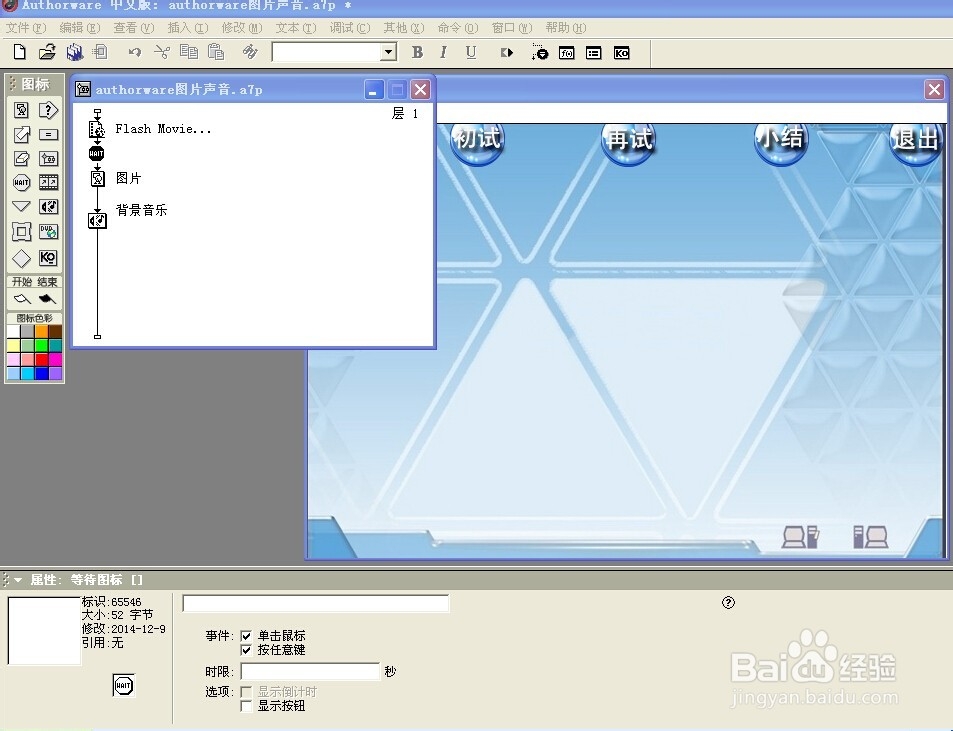 9/11
9/11再将背景音乐图标拉到最上面,调整媒体出现的顺序;
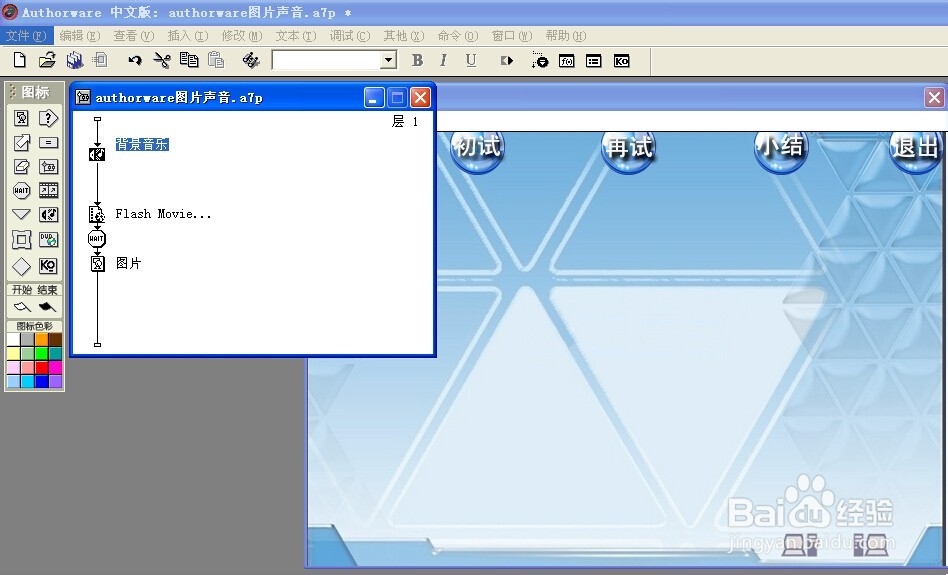 10/11
10/11点预览,在背景音乐下,封面Flash动画出现,按键盘任意键或点按鼠标左键进入界面;

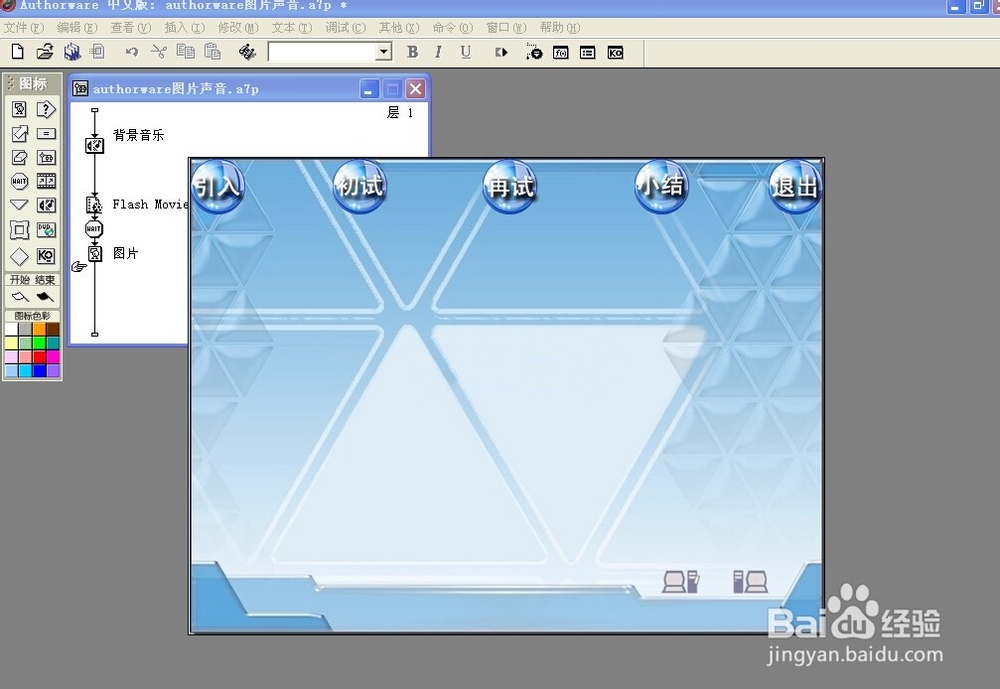 11/11
11/11最后点文件,另存为Authorware图片声音动画。
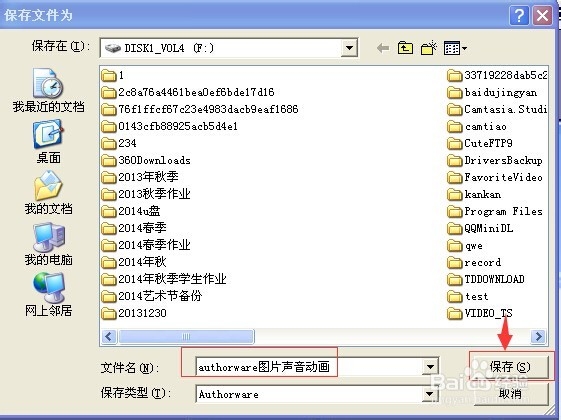 注意事项
注意事项看了如果觉得对您有帮助,请投票,点赞,谢谢!
插入版权声明:
1、本文系转载,版权归原作者所有,旨在传递信息,不代表看本站的观点和立场。
2、本站仅提供信息发布平台,不承担相关法律责任。
3、若侵犯您的版权或隐私,请联系本站管理员删除。
4、文章链接:http://www.1haoku.cn/art_1027178.html
上一篇:口袋妖怪单机版月之水晶怎么走
下一篇:怎么打开中国银行短信通知功能
 订阅
订阅